SQL2008彻底卸载
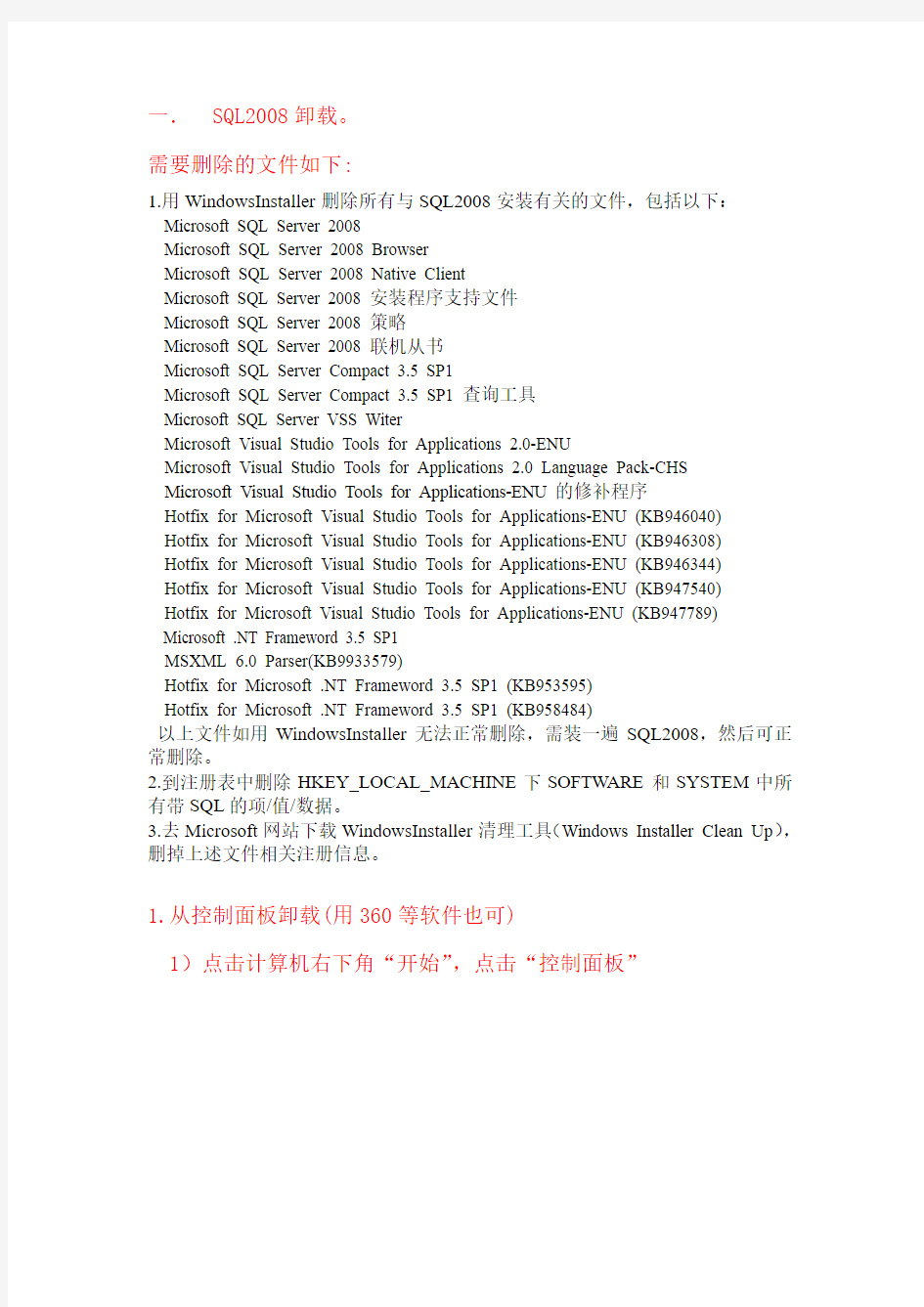

一.SQL2008卸载。
需要删除的文件如下:
1.用WindowsInstaller删除所有与SQL2008安装有关的文件,包括以下:
Microsoft SQL Server 2008
Microsoft SQL Server 2008 Browser
Microsoft SQL Server 2008 Native Client
Microsoft SQL Server 2008 安装程序支持文件
Microsoft SQL Server 2008 策略
Microsoft SQL Server 2008 联机从书
Microsoft SQL Server Compact 3.5 SP1
Microsoft SQL Server Compact 3.5 SP1 查询工具
Microsoft SQL Server VSS Witer
Microsoft Visual Studio Tools for Applications 2.0-ENU
Microsoft Visual Studio Tools for Applications 2.0 Language Pack-CHS
Microsoft Visual Studio Tools for Applications-ENU的修补程序
Hotfix for Microsoft Visual Studio Tools for Applications-ENU (KB946040)
Hotfix for Microsoft Visual Studio Tools for Applications-ENU (KB946308)
Hotfix for Microsoft Visual Studio Tools for Applications-ENU (KB946344)
Hotfix for Microsoft Visual Studio Tools for Applications-ENU (KB947540)
Hotfix for Microsoft Visual Studio Tools for Applications-ENU (KB947789)
Microsoft .NT Frameword 3.5 SP1
MSXML 6.0 Parser(KB9933579)
Hotfix for Microsoft .NT Frameword 3.5 SP1 (KB953595)
Hotfix for Microsoft .NT Frameword 3.5 SP1 (KB958484)
以上文件如用WindowsInstaller无法正常删除,需装一遍SQL2008,然后可正常删除。
2.到注册表中删除HKEY_LOCAL_MACHINE下SOFTWARE和SYSTEM中所有带SQL的项/值/数据。
3.去Microsoft网站下载WindowsInstaller清理工具(Windows Installer Clean Up),删掉上述文件相关注册信息。
1.从控制面板卸载(用360等软件也可)
1)点击计算机右下角“开始”,点击“控制面板”
2)点击“卸载程序”。
3)在程序列表中找到“Microsoft SQL Server 2008”,右击选“卸载”(或双击)。
4)点击“删除”
A .开始菜单,运行,输入regedit.exe打开注册表
找到PendingFileRenameOperations项目,并删除它(注意在要右边窗口中)。
B .也可以重启计算机。按上面的步骤,重新卸载。
重启后,重新卸载,如下图。
6)如出现在创建窗口句柄之前,不能在控件上调用Invoke 或BeginInvoke。。解决方法如下:
经查询,原因:mscorsvw.exe进程调用Invoke所致
解决办法:打开任务管理器,结束这个进程即可
(7)点击确定
7)下一步
8)全选。点击“下一步”。
下一步
删除
等待 可能需要办小时
全部成功,下一步。
关闭即可。
二.卸载与2008相关组建,开始—控制面板—卸载程序。右击卸载。
卸载完成后窗口自动消失。
二.删除磁盘里的安装文件(一般数据库默认安装在C盘)
路径“C:\Program Files”删除“Microsoft SQL Server”文件夹
三.清空注册表。
1. HKEY_LOCAL_MACHINE\\SYSTEM\\CurrentControlSet\\Con trol\\Session Manager中(看右边)找到PendingFileRenameOperations值并删除它。就可以安装了。
注意,不要点Session Manager前面的“+”号,不是“+”里的东西,就是在Session Manager里面。
实例图
1)键盘上的“开始+R”可以快速进入运行,输入“regedit”。
找到:“HKEY_LOCAL_MACHINE ”下的“SYSTEM ”——
“CurrentControlSet”——“Control”——“Session Manage”中(看右边)找到PendingFileRenameOperations值并删除它。就可以安装了。
2、运行注册表,删除如下项:
HKEY_CURRENT_USER\Software\Microsoft\Microsoft SQL Server
HKEY_LOCAL_MACHINE\SOFTWARE\Microsoft\Microsoft SQL Server
HKEY_LOCAL_MACHINE\SOFTWARE\Microsoft\MSSQLServer
4、重新启动系统
5、重新安装。SQL卸载干净。
彻底删除SQLServer的方法
彻底删除SQLServer的方法 1、在开始->运行中输入regedit 2、到HKEY_LOCAL_MACHINE\SYSTEM\CurrentControlSet\Control\Session Manager位置 3、选择文件->导出,保存(安全起见) 4、在右边窗口右击PendingFileRenameOperations,选择删除,然后确认 -------------------------------------------------------------------------------- sql seerver重装的各位一定注意要将原安装目录删除干净!我就是因为舍不得删除D盘下data、backup文件夹折腾了2天(当然只是将其移动到其他目录)相信很多人就是将数据放在D盘,C盘的也要删 先将本次经验总结如下: 一、用如下方法对付安装挂起问题: 1、在开始->运行中输入regedit 2、到HKEY_LOCAL_MACHINE\SYSTEM\CurrentControlSet\Control\Session Manager位置 3、选择文件->导出,保存(安全起见) 4、在右边窗口右击PendingFileRenameOperations,选择删除,然后确认 二、用删除注册表中相关项解决多实例问题: 1、删除HKEY_LOCAL_MACHINE\SOFTWARE\Microsoft\Microsoft SQL Server 2、删除HKEY_LOCAL_MACHINE\SOFTWARE\Microsoft\MSSQLServer 3、删除HKEY_LOCAL_USER\SOFTWARE\Microsoft\Microsoft SQL Server 部分用户的SQL SERVER2000数据库损坏后,重新安装SQL SERVER数据库不成功。 原因:即使你通过控制面板里的“添加/删除程序”正常的卸载SQL SERVER 数据库,但是,SQL SERVER还是没有完全卸载干净,还需要手工进行一些操作。因此重新安装不成功,很多人只好重装系统解决。其实可以通过如下方式解决: 操作步骤: 在进行操作之前,建议备份好注册表以及重要的数据库文件。 首先,我们尝试用IsUninst.exe卸载程序来安全卸载Windows中的程序和与其相关的组件: (1)运行Regedit.exe,然后找到以下注册表项:
如何彻底卸载你不想用的软件 好几种方法
如何彻底卸载你不想用的软件好几种方法 如何彻底卸载你不想用的软件 想卸载软件,可就是卸载不干净,总留下那以几个文件删不掉,可能的原因是你的软件没有用正当的手法去卸载,一个不小心上当了,误装了流氓软件,想卸还卸不掉,真是烦人。网络上到关于这方面的软件不少,可以看看 1、巧用QQ来卸载顽固程序:将QQ安装目录下的Unins000.exe文件拷贝到要卸载文件的安装目录,再执行该程序即可!这种办法对于卸载那些反安装程序丢失或者损坏的文件有特效。 2、Winamp的卸载程序可以安全卸载大部分应用程序:首先在“我的电脑”找到Winamp 安装目录下的UninstWp.exe程序,复制并粘贴到顽固程序所在的文件夹中,双击运行该程序就可以把顽固程序卸载得干干净净了。 3、运用WinRAR卸载顽固程序:通过其地址栏定位到顽固程序所在文件夹,再点工具栏上的“添加”按纽,此时会弹出“档案文件名字和参数”对话框,在“存档选项”中勾选“存档后删除原文件”点击“确定”,等压缩完成后,WinRAR会自动删除顽固软件文件夹,然后手工将刚生成的压缩包删除,一切搞定。 4、微软反间谍软件完美卸载3721程序:首先下载微软反间谍软件MicrosoftAntiSpywareInstall.exe,界面是英文的,文字相当于高中英语水平,慢慢看能懂,安装后按提示升级最新数据库,执行SCAN,后发现100多个3721,CNS*的东西,选择REMOVE,慢慢的微软反间谍软件清除3721,CNS*的东西,再提示重新启动机器;第一次3721还没清除完,在/PROGRAMFILES/下还有3721目录,先卸载网络实名,右键清除开始--程序菜单中的3721条,再运行微软反间谍软件,扫描后发现多个3721,CNS*的东西,但数量比第一次少多了选择,选择REMOVE,清除3721,CNS*的东西,再重新启动机器,这样就彻底清除3721。 5、运用WindowsXP附带的Msicuu.exe、Msizap.exe来彻底卸载顽固程序:首先要打开WindowsXP安装盘,点“SupportTools”,进入硬盘的SupportTools安装目录(X:\ProgramFiles\SupportTools),找到Msicuu.exe并双击,于是就会弹出一个“WindowsInstallerCleanUp”窗口,显示当前已安装的所有程序列表。你从中选择顽固程序,然后单击“Rmove”按钮即可卸载。如果以上方法无效,建议你用Msizap.exe来卸载,方法是:打开注册表编辑器,定位到HKEY_LOCAL_MACHINE\Software\Microsoft\Windows\CurrentVersion\Uninstall,在左边项中找到顽固程序的标识,然后依次选择“开始→程序→WindowsSupportTools→CommandPrompt”命令,命令提示符后,输入以下命令:msizapT,按回车后即可卸载顽固程序。 6、超级兔子优化王中提供了一个专业卸载功能,可以让你轻松卸载一些常见的顽固软件及IE插件。首先选择优化王下的“卸载软件”功能,然后切换到“专业卸载”选项卡,此处提供了18种软件的卸载功能。超级兔子优化王软件会自动对系统进行检测,若装有该程序的话此处便会显示“已安装”,接着选中要卸载的软件,单击“下一步”就可以把这些程序清理干净,将它们彻底赶出系统。
简单快捷彻底删除sql server 2008
SQL Server 2008完全卸载指南 Posted by derek on 二月2, 2013Leave a commentGo to comments 最近在联通安装一台IBM X3850 X5的服务器,需要安装网管U2000,安装网管也要安装数据库。不过SQL Server 2008老是安装失败,弄了四天最后还是安装成功了,老是删除SQL Server都有经验了,跟大家介绍下吧。 在安装SQL时候可以先关闭UAC(用户账户控制),防火墙也可以暂时关闭,安装完后再恢复。 先查看已安装的实例名,也可以连接企业管理时,查看本地实例 HKEY_LOCAL_MACHINE/SOFTWARE/Microsoft/Microsoft SQL Server/InstalledInstance 如果安装的实例多,可以先卸载实例: CD %ProgramFiles%\Microsoft SQL Server\100\Setup Bootstrap\Release setup.exe /ACTION=uninstall /FEATURES=Feature_List /INSTANCENAME=Instance_Name(自定义的实例名) setup.exe /ACTION=uninstall /FEATURES=SQL,AS,BOL,SSMS /INSTANCENAME=MSSQLSERVER(默认实例名) 删除以下注册表子项(建议使用RegWorkshop工具查找比较快捷): HKEY_LOCAL_MACHINE\SOFTWARE\Microsoft\MSSQLServer HKEY_LOCAL_MACHINE\Software\Microsoft\MSSQLServ65 HKEY_LOCAL_MACHINE\SOFTWARE\Microsoft\Microsoft SQL Server HKEY_LOCAL_MACHINE\Software\Microsoft\Microsoft SQL Server 7 HKEY_LOCAL_MACHINE\System\CurrentControlSet\Services\MSDTC HKEY_LOCAL_MACHINE\SYSTEM\CurrentControlSet\Services\MSFTPSVC HKEY_LOCAL_MACHINE\SYSTEM\CurrentControlSet\Services\MSSCNTRS HKEY_LOCAL_MACHINE\SYSTEM\CurrentControlSet\Services\MSSEARCH HKEY_LOCAL_MACHINE\SYSTEM\CurrentControlSet\Services\MSSINDEX HKEY_LOCAL_MACHINE\SYSTEM\CurrentControlSet\Services\MSSGTHRSVC HKEY_LOCAL_MACHINE\SYSTEM\CurrentControlSet\Services\MSSQLServer HKEY_LOCAL_MACHINE\SYSTEM\CurrentControlSet\Services\MSSGATHERVER HKEY_LOCAL_MACHINE\SYSTEM\CurrentControlSet\Services\SQLExecutive HKEY_LOCAL_MACHINE\SYSTEM\CurrentControlSet\Services\SQLServerAgent HKEY_LOCAL_MACHINE\SYSTEM\CurrentControlSet\Services\SQLSERVER AGENT HKEY_LOCAL_MACHINE\SYSTEM\CurrentControlSet\Services\MSSQLServerAD Helper HKEY_LOCAL_MACHINE\SOFTWARE\Microsoft\Search卸载Microsoft Search服务 HKEY_LOCAL_MACHINE\SOFTWARE\Microsoft下Microsoft SQL Server文件夹全部删除
deamon虚拟光驱完美卸载
Win2k/Xp下彻底删除 SPTD 设备(图解) 昨天白天清理电脑的时候把一些不常用的软件清理掉了,其中也包括Demon Tools。然后到晚上忽然发觉重新开机时有自动检查驱动,重新安装了一遍光驱。于是在奇怪之余进设备管理器中一看究竟... 一进设备管理器就发现了一个带有感叹后的设备“********* IDE Controller”(****星号为类似A4FGEYV 的一段型号吧,记不清具体的了)。起初在网上找到一些遇到类似的问题,也尝试装重驱动,调AHCI,卸载刷新这个设备,但始终未能解决问题。但也同时发现了是由于虚拟光驱引起的...瞬时觉得很胸闷...用处不大却搞的这种麻烦。 后来就依照虚拟光驱卸载不干净的思路去搜相关的帖子,终于找到了以下的方法,删除了注册表相关项,设备管理器中的隐藏项,于是IDE Controller这个设备也自然而然的消失了。 具体请看如下操作。来自https://www.360docs.net/doc/d93158446.html,/groups/PPMM1999/638000.topic SPTD 设备是DuplexSecure开发的加密数据的存储、传输、管理软件包,相应的文件是 sptd.sys。有时候由于某些原因(例如需要用SoftICE/WinDBG等调试工具,或者MacDrive把苹果MacOS系统分区虚拟成 Win32 硬盘),我们必须要完全删光 SPTD设备之后再安装软件,或者删除旧版之后重新安装兼容性比较好的版本。SPTD 设备最常见的应用是 Daemon Tools 和 Alcohol,它们都是虚拟光驱。SPTD 设备是很顽固的东西,它的安装工具提供了卸载驱动的功能,但是并没有删除干净,在系统设备和注册表里依然有很多残留。卸载不彻底的结果当然很危险,会让你在将来使用软件时面临兼容性问题,我已经解决此问题。我打算按照图片的顺序,配合文字说明。除了帮助遇到类似困难的人之外,本文也可以作为一个备忘录,再出现类似情况时我自己也可以看一下。 01) SPTD_01.jpg ,运行预备知识的脚本,在设备管理器里选显示隐藏设备。 在屏幕抓图里有一个浏览器窗口,它是我在处理这个故障时参考以前的文章。
如何手动删除SQL Server 2000默认实例
如何手动删除SQL Server 2000默认实例.txt如果我能够看到自己的影子,我想它一定很忧伤,因为我把快乐都留在了前面。容易伤害别人和自己的人,总是对距离的边缘模糊不清的人。如何手动删除SQL Server 2000默认实例.txt让人想念而死,是谋杀的至高境界,就连法医也鉴定不出死因。。。。。。如何手动删除SQL Server 2000默认实例 概要删除 Microsoft SQL Server 2000 前应考虑的事项 删除 SQL Server 的步骤 删除 SQL Server 的特定实例 删除 SQL Server 的所有已知实例 删除 SQL Server 的默认实例 删除 SQL Server 的命名实例 如何包含全文检索删除 重新安装 SQL Server 前删除临时文件夹中的内容 参考 这篇文章中的信息适用于: 概要 本文中的步骤介绍如何为重新安装 SQL Server 程序的系统做准备工作。 删除 Microsoft SQL Server 2000 的正确方法(Microsoft 建议采用的方法)是,使用 Microsoft SQL Server 2000 安装程序中的卸载选项。不过,如果安装失败,可能无法使用卸载选项。如果无法使用卸载选项,则在尝试重新安装 SQL Server 程序前,必须将系统恢复到一个干净、稳定的安装点。 注意:Microsoft SQL Server 2000(64 位)安装程序使用 Windows 安装程序,将 SQL Server 功能的安装完全集成到一个功能树中。最小和典型安装模式已不再采用。默认情况下,安装程序显示功能树,并选定所有可用的功能。管理员可通过选择功能树中的项目和更改安装路径来自定义安装。有关更多信息,请参阅 SQL Server 2000(64 位)文档。 删除 Microsoft SQL Server 2000 前应考虑的事项 重要警告:您可能希望按照当前的状态保存某些数据库。您可能还希望保存对默认数据库所做的更改。如果遇到以上任何一种情况,则在按照本文中的步骤进行操作前,应确保留有已知完好的数据备份,或将所有数据和日志文件复制到 MSSQL 文件夹之外的其他文件夹中,因为在下面的操作中您必须删除 MSSQL 文件夹。 必须保存的文件包括由 Microsoft SQL Server 2000 安装的以下数据库文件: ? Distmdl.* ? Master.* ? Mastlog.* ? Model.* ? Modellog.* ? Msdbdata.* ? Msdblog.* ? Northwnd.*(可选安装) ? Pubs.* ? Pubs_log.* ? Tempdb.* ? Templog.* 警告:如果安装的 SQL Server 还与 Microsoft SQL Server Reporting Services 一
sql server 完全卸载
SQL完全卸载 默认分类 2009-10-21 09:26 阅读375 评论0 字号:大大中中小小在给各合作学校安装应用系统过程中,发现学校里的SQL SERVER 2000损坏了重装后都发生了同样的问题,那就是安装SQL SERVER数据库不成功。原因:即使你通过控制面板里的“添加/删除程序”正常的卸载SQL SERVER数据库,但是,SQL SERVER还是没有完全卸载干净,还需要手工进行一些操作。因此重新安装不成功,很多人只好重装系统解决。经过较长时间的摸索和实践总结,我找到了一点技巧方法,在这里与大家分享。 操作步骤: 在进行操作之前,建议备份好以及重要的数据库文件。 首先,我们尝试用IsUninst.exe卸载程序来安全卸载Windows中的程序和与其相关的组件: (1)运行Regedit.exe,然后找到以下注册表项: HKEY_LOCAL_MACHINE\SOFTWARE\MICROSOFT\windows\CurrentVersion\Uninstall (2)Uninstall项下,找到要删除的Microsoft SQL Server2000 实例的产品代码。 (3)在任务栏上,单击【开始】按钮,然后单击【运行】按钮。在运行对话框中,复制并粘贴以下命令,例如: C:\WINNT\IsUninst.exe-f “C:\Program Files\Microsoft SQL Server\MSSQL $Server1\Uninst.is”
-c”C:\Program Files\Microsoft SQL Server\MSSQL$Server1\sqlsun.dll”-Mssql.miff I=Il 其中:MSSQL Serverl表示安装的实例名为Serverl。 如果以上方法不奏效,则我们必须手工来进行删除操作。 (1)删除以下注册表子项: HKEY_LOCAL_MACHINE\SOFTWARE\Microsoft\MSSQLServer HKEY_LOCAL_MACHINE\SOFTWARE\Microsoft\ Microsoft SQL Server HKEY_LOCAL_MACHINE\SYSTEM\CurrentControlSet\Services\MSSQLServer HKEY_LOCAL_MACHINE\SYSTEM\CurrentControlSet\Services\SQLSERVER AGENT HKEY_LOCAL_MACHINE\SYSTEM\CurrentControlSet\Services \MSSQLServerADHelper (2)手工删除安装目录,默认情况下位于:
健康上网专家5.0如何卸载
健康上网专家5.0如何破解 2012-07-26 15:49cqxiaoyuan|分类:互联网|浏览4318次 完美卸载还有一些软件都不许使用,跪求超级高手解答,破解成功加80悬赏分。 谢谢大家,我已用360、完美载卸,将它删除 加我qq1176560825 可获得详细过程 分享到: 2013-07-27 15:19提问者采纳 ren 健康上网专家5.10卸载,在C:\Program Files 建立一个卸载.cmd 复制如下代码: :chose cls @echo off title 卸载:健康上网专家 mode con: cols=53 lines=7 color 1A ECHO ╭=====★=============卸载程序=============★=====╮ECHO ║ ║ ECHO ║这个向导即将从你的计算机中卸载: 健康上网专家5.1║ ECHO ║ ║ ECHO ╰════════════════════════╯ ECHO. set /p cho=输入Y卸载,输入N退出,按回车确认,输入: if /i "%cho%"=="Y" goto 1 if /i "%cho%"=="N" goto 2 cls title 提示信息,选择无效 mode con: cols=53 lines=6 color 24 ECHO ╭=====★=============输入错误=============★=====╮ECHO ║ ║ ECHO ║输入Y卸载输入N退出按回车确认按任意键重新输入:║ ECHO ║ ║ ECHO ╰════════════════════════╯ pause ->nul
SQLSERVER 2005完全卸载
SQLSERVER 2005卸载方法 SQL SERVER 2005不象SERVER 2000所有组件都汇总在一起,所以卸载时特别麻烦,如果不按正常的方法卸载,重新安装是不可能安装上去的。因为SQL SERVER 2005组件都是分散的,所以,必须一个一个的卸载,且要用到两个附加工具,方法如下: 1.如其它软件卸载时一样,打开《控制面板》-新增删除程式 注意:卸载顺序,反向卸载: Microsoft SQL Server VSS Writer Microsoft SQL Server Setup Support Files(English) Microsoft SQL Server Native Client Microsoft SQL Server 2005 Books Online(English) Microsoft SQL Server 2005 Backward compatibillty Microsoft SQL Server 2005
2.安装Windows Installer Clean Up.(msicuu2.exe文件)。安装完后运行 选定下面条目,然后按《Remove》: Microsoft SQL Server VSS Writer Microsoft SQL Server Setup Support Files(English) Microsoft SQL Server Native Client Microsoft SQL Server 2005 Tools Microsoft SQL Server 2005 Books Online(English) Microsoft SQL Server 2005 Backward compatibillty Microsoft SQL Server 2005 3.运行SRVINSTW.exe文件,如图:
如何彻底删除VC++6.0
按时间索引按回复索引 看控制面板里边添加删除程序能不能够清除,要不就找一些清除软件,好像叫什么顽固清除机什么的。标题:作者:ribut9225 时间:2011-02-14 09:49 c++重装前如何彻底删除Visual Studio 当你擅自删除Visual Studio时,当你重新安装时,就会出现这类情况。此情况如下: 安装结束时,会提示你的安装未完成,系统提示让你进微软官方网站查找并修改相关错误的信息。解决这类问题的办法,就是彻底地、干净地删除visual studio。分为下面几步来完成: 第一步删除注册表信息 点击“开始”按钮,单击“运行”,敲入RegEdit然后是你要删除的注册表中的某一项。 或者你敲入Regedit 来打开注册表编辑器 在注册表中按照目录顺序找到具体的某一项,然后按delete键删除。 上述是讲了两种删除注册表中某一项的方法。下面列出你要删除的: HKEY_LOCAL_MACHINE\Software\Microsoft\Devstudio HKEY_LOCAL_MACHINE\Software\Microsoft\HTML Help Collections HKEY_LOCAL_MACHINE\Software\Microsoft\Visual Basic HKEY_LOCAL_MACHINE\Software\Microsoft\Visual Component Manager HKEY_LOCAL_MACHINE\Software\Microsoft\Visual Modeler HKEY_LOCAL_MACHINE\Software\Microsoft\VisualStudio HKEY_LOCAL_MACHINE\Software\Microsoft\Windows\CurrentVersion\Uninstall\Visual Studio 6.0 -OR- MSDN Library -OR- Visual Studio 6.0 components HKEY_CURRENT_USER\Software\Microsoft\Devstudio HKEY_CURRENT_USER\Software\Microsoft\Visual Basic HKEY_CURRENT_USER\Software\Microsoft\Visual Component Manager
彻底快速删除sql server 2008
如何彻底卸载掉SQL Server 2008及其实例 在卸载SQL Server后,大家都希望能够将注册表信息完全删干净,下面就将教您彻底删除SQL Server注册表的方法,供您参考,删除之前,请一定要做好备份工作哟。 在卸载SQL Server开始——运行:输入regedit 进入注册表编辑器,进入之后执行下列操作: 1.彻底删除SQL Server: hkey_local_machine\software\Microsoft\MSSQLServer hkey_local_machine\software\Microsoft\Microsoft SQL Server hkey_current_user\software\Microsoft\Microsoft SQL Server hkey_current_user\software\Microsoft\MSSQLServer hkey_local_machine\system\currentcontrolset\control\sessionmanager\pendingfileren ameoperations 2。注册表中的相关信息删除: HKEY_LOCAL_MACHINE\SOFTWARE\Microsoft\MSSQLServer。 HKEY_LOCAL_MACHINE\System\CurrentControlSet\Services\MSDTC。 HKEY_LOCAL_MACHINE\SYSTEM\CurrentControlSet\Control\Session Manager中找到PendingFileRenameOperations项目,并删除它。这样就可以清除安装暂挂项目 HKEY_LOCAL_MACHINE\SOFTWARE\Microsoft\Windows\CurrentVersion\setup 删除ExceptionComponents 3、运行注册表,删除如下项: HKEY_CURRENT_USER\Software\Microsoft\Microsoft SQL Server HKEY_LOCAL_MACHINE\SOFTWARE\Microsoft\Microsoft SQL Server HKEY_LOCAL_MACHINE\SOFTWARE\Microsoft\MSSQLServer 4、查看服务列表里面有哪些sqlserver的服务残留,然后在以下地方,将sqlserver相关的服务全部删除. HKEY_LOCAL_MACHINE\SYSTEM\CurrentControlSet\Services 将SQL SERVER安装路径下,如:C盘——Program File下的Microsoft SQL Server 文件夹删除 重启计算机 SQL SERVER 2008 真的好烦~不容易卸干净的~下面的方法提供给那些懒得重装系统的“懒人”~ 亲测~ 1.停掉SQL SERVER 2008所有相关服务 2.在控制面板“添加删除程序”中,删除SQL SERVER 2008相关的程序
如何彻底删除SQL_Server注册表
如何彻底删除SQL Server注册表 SQL Server正常情况下可以通过添加删除将其卸载,但有时可能会出现一些不可遇见的原因, 导致其不能自动卸载,就需要手工卸载,在手工卸载前要注意做好数据的备份工作,以便于 以后做还原,卸载SQL Server包括两个方面: 第一,程序文件和数据文件的卸载。如果SQL Server是默认安装,程序文件和数据文件在同一 路径下,如下: 找到后将整个Microsoft SQL Server文件夹全部删除掉。 若不是在同一路径下,程序文件路径如下: 将整个Microsoft SQL Server文件夹删除掉,再找到相对应的数据文件夹MSSQL进行删除。 第二,注册表信息的删除。 【开始】->【运行】->输入regedit,点开 HKEY_LOCAL_MACHINE->software->microsoft, 找到microsoft SQL Server和MSSQLServer,如下: 右击这两个文件选择删除,关闭注册表,然后重新启动电脑就可以了。 如何彻底删除Oracle? 软件环境: 1、Windows 2000+ORACLE 8.1.7 2、ORACLE安装路径为:C:\ORACLE 实现方法: 1、开始->设置->控制面板->管理工具->服务 停止所有Oracle服务。 2、开始->程序->Oracle - OraHome81->Oracle Installation Products-> Universal Installer 卸装所有Oracle产品,但Universal Installer本身不能被删除 5、运行regedit,选择HKEY_LOCAL_MACHINE\SOFTWARE\ORACLE,按del 键删除这个入口。
ORACLE 10G完美卸载方法(包括清注册表)
Wind ows下卸载Oracle 10g 1.若数据库配置了自动存储管理ASM,应先删除聚集同步服务CSS命令行中执行 localConfig delete(未实验) 2.关闭Oracle 服务 3.OUI-卸载产品-产品清单-删除 4.删除ASM dos下oracle -delete -ASM_SID asm(未实验) 自动存储管理ASM删除实在数据库被卸载后完成 5.regedit->注册表 1)删除 HKEY_LOCAL_MACHINE/SOFTWARE/ORACLE 2)删除 HKEY_LOCAL_MACHINE/SYSTEM/CurrentControlSet(001;002)/Services中所有以oracle或OraWeb为开头的键 3)删除HKEY_LOCAL_MACHINE/SYSTEM/CurrentControlSet(001;002)/Services/Eventlog/applicat ion中所有以oracle为开头的键 4)删除 HKEY_CLASSES_ROOT下以Ora,Oracle,Orcl或EnumOra为开头的键 5)删除HKEY_CURRENT_USER/SOFTWARE/Microsoft/windows/CurrentVersion/Explorer/MenuOrder/ Start Menu/Programs中所有以oracle 开头的键。 6)删除HKDY_LOCAL_MACHINE/SOFTWARE/ODBC/ODBCINST.INI中除Microsoft ODBC for Oracle注册表键以外的所有含有Oracle的键。 其中有些注册表项可能已经在卸载Oracle产品时被删除。 8)删除环境变量中的PATHT CLASSPATH中包含Oracle的值。 9)删除“开始”/“程序”中所有Oracle的组和图标。 10)删除所有与Oracle相关的目录,包括: c:\Program file\Oracle目录。 ORACLE_BASE目录。 c:\Documents and Settings\系统用户名、LocalSettings\Temp目录下的临时文件。
教您如何彻底删除SQL Server注册表
教您如何彻底删除SQL Server注册表 SQL Server正常情况下可以通过添加删除将其卸载,但有时可能会出现一些不可遇见的原因, 导致其不能自动卸载,就需要手工卸载,在手工卸载前要注意做好数据的备份工作,以便于 以后做还原,卸载SQL Server包括两个方面: 第一,程序文件和数据文件的卸载。如果SQL Server是默认安装,程序文件和数据文件在同一 路径下,如下: 找到后将整个Microsoft SQL Server文件夹全部删除掉。 若不是在同一路径下,程序文件路径如下: 将整个Microsoft SQL Server文件夹删除掉,再找到相对应的数据文件夹MSSQL进行删除。 第二,注册表信息的删除。 【开始】->【运行】->输入regedit,点开 HKEY_LOCAL_MACHINE->software->microsoft, 找到microsoft SQL Server和MSSQLServer,如下: 右击这两个文件选择删除,关闭注册表,然后重新启动电脑就可以了。 如何彻底删除Oracle? 软件环境: 1、Windows 2000+ORACLE 8.1.7 2、ORACLE安装路径为:C:\ORACLE 实现方法: 1、开始->设置->控制面板->管理工具->服务 停止所有Oracle服务。 2、开始->程序->Oracle - OraHome81->Oracle Installation Products-> Universal Installer 卸装所有Oracle产品,但Universal Installer本身不能被删除 5、运行regedit,选择HKEY_LOCAL_MACHINE\SOFTWARE\ORACLE,按del 键删除这个入口。
完美卸载VC++6.0
首先卸载掉VC 6.0 并确保完全删除与之相关的文件 下一步就是注册表的清理 卸载VC 6.0 时的注册表清理方法: 1.先打开注册表:点击菜单-运行输入regedit 删除以下注册表项: HKEY_LOCAL_MACHINE\Software\Microsoft\ Devstudio HKEY_LOCAL_MACHINE\Software\Microsoft\ HTML 帮助集合(与HELP有关的如HTMLHELP之类的,可以展开它看展开的项中的值,如果有与Visual Studio 6.0相关的就可以删除,如果没有与此相关的就不要删除) 主要是以下三项: HKEY_LOCAL_MACHINE\Software\Microsoft\VisualModeler HKEY_LOCAL_MACHINE\Software\Microsoft\VisualStudio HKEY_LOCAL_MACHINE\Software\Microsoft\Windows\CurrentV ersion\Uninstall\Visual Studio 6.0 2. 在HKEY_ CURRENT _ USER 中删除以下注册表项: HKEY_CURRENT_USER\Software\Microsoft\ Devstudio HKEY_CURRENT_USER\Software\Microsoft\ V isual Modeler HKEY_CURRENT_USER\Software\Microsoft\ V isualStudio HKEY_CURRENT_USER\Software\Microsoft\Windows\CurrentV ersion\Explorer\MenuOrder\St artMenu\Programs\Microsoft V isual Studio 6.0 3.在HKEY_ USERS中删除以下注册表项: HKEY_USERS\S-1-5-21\Software\Microsoft\ HKEY_USERS\S-1-5-21\Software\Microsoft\Windows\CurrentV ersion\Explorer\MenuOrder\Star tMenu\Programs\Microsoft V isual Studio 6.0 !注意此步骤中有可能S-1-5-21后面可能是其它的一长串数字而不是以上的项,由于其中的HKEY_ USERS中的项本身就只有几项。所以可以展开每一项来删除与Visual Studio 6(或V isual C++ 6.0)有关的注册项)。 4. 最后再在注册表中用查找功能查找出与V isual有关的项方法为: a.先点击注册表中左边框中的“我的电脑”(这样以便在整个注册表中进行查找),再按CTRL+F组合键 b.在查找目标中输入V isual,在查看中选择“项”。其它的就不用选了。
完全卸载Microsoft_SQL_Server_2000
完全卸载Microsoft SQL Server 2000 1、先把SQL Server卸载(控制面板卸载); 2、再把安装时产生的“Microsoft SQL Server”文件夹删掉(C:\Program Files\Microsoft SQL Server,注意要把Microsoft SQL Server文件夹整个删掉); 3、在运行注册表,把 HKEY_CURRENT_USER\Software\Microsoft\Microsoft SQL Server HKEY_LOCAL_MACHINE\SOFTWARE\Microsoft\Microsoft SQL Server HKEY_LOCAL_MACHINE\SOFTWARE\Microsoft\MSSQLServer 全部删掉,然后就可以再次重装了。 安装SQL 的时候,提示安装程序被挂起,重新启动后依旧提示 需要删除注册表 HKEY_LOCAL_MACHINE\SYSTEM\CurrentControlSet\Control\Session Manager下的PendingFileRenameOperations子键就OK了。 原因: 按照名称来理解,HKEY_LOCAL_MACHINE\SYSTEM\CurrentControlSet\Control\Session Manager应该存放的是当前系统会话的快照,而PendingFileRenameOperations记录的是一个未成功进行的文件更名操作,SQL Server2000在安装时可能会使用这个键值,记录在安装过程中对临时文件的操作,如果SQL Server2000在安装进程启动时就发现这个键值存在,它就认为上一个安装程序没有完成,从而拒绝继续自身的安装进程。 而按照道理,任何一个改写过此键值的程序都应当在结束或者系统重新启动的时候将这个键值删除,但如果由于种种原因这个操作没有被进行的话,那么SQL Server2000自然会得出错误的结论。 完全的资料: 今天安装sql2000,应用于P3E/C信息管理软件。本以为安装sql是手到勤来的事,却碰上:安装时错误提示:安装程序配置服务器失败。参考服务器错误日志和C:\WINNT\sqlstp.log 了解更多信息。 解决方法: 安装SQL Server 2000时常见问题 (1)配置服务器时中断.
怎样卸载软件才能把软件卸载干净
想卸载软件,可就是卸载不干净,总留下那以几个文件删不掉,可能的原因是你的软件没有用正当的手法去卸载,一个不小心上当了,误装了流氓软件,想卸还卸不掉,真烦人。 网络上到关于这方面的软件不少,可以下载使用看看 1、巧用QQ来卸载顽固程序:将QQ安装目录下的Unins000.exe文件拷贝到要卸载文件的安装目录,再执行该程序即可!这种办法对于卸载那些反安装程序丢失或者损坏的文件有特效。 2、Winamp的卸载程序可以安全卸载大部分应用程序:首先在“我的电脑”找到Winamp安装目录下的UninstWp.exe程序,复制并粘贴到顽固程序所在的文件夹中,双击运行该程序就可以把顽固程序卸载得干干净净了。 3、运用WinRAR卸载顽固程序:通过其地址栏定位到顽固程序所在文件夹,再点工具栏上的“添加”按纽,此时会弹出“档案文件名字和参数”对话框,在“存档选项”中勾选“存档后删除原文件”点击“确定”,等压缩完成后,WinRAR会自动删除顽固软件文件夹,然后手工将刚生成的压缩包删除,一切搞定。 4、微软反间谍软件完美卸载3721程序:首先下载微软反间谍软件MicrosoftAntiSpywareInstall.exe,界面是英文的,文字相当于高中英语水平,慢慢看能懂,安装后按提示升级最新数据库,执行SCAN,后发现100多个3721,CNS*的东西,选择REMOVE,慢慢的微软反间谍软件清除3721,CNS*的东西,再提示重新启动机器;第一次3721还没清除完,在/PROGRAM FILES/下还有3721目录,先卸载网络实名,右键清除开始--程序菜单中的3721条,再运行微软反间谍软件,扫描后发现多个3721,CNS*的东西,但数量比第一次少多了选择,选择REMOVE,清除3721,CNS*的东西,再重新启动机器,这样就彻底清除3721。 5、运用Windows XP附带的Msicuu.exe、Msizap.exe来彻底卸载顽固程序:首先要打开Windows XP安装盘,点“Support Tools”,进入硬盘的Support Tools安装目录(X:\Program Files\Support Tools),找到Msicuu.exe并双击,于是就会弹出一个“Windows Installer Clean Up”窗口,显示当前已安装的所有程序列表。你从中选择顽固程序,然后单击“Rmove”按钮即可卸载。如果以上方法无效,建议你用Msizap.exe来卸载,方法是:打开注册表编辑器,定位到 HKEY_LOCAL_MACHINE\Software\Microsoft\Windows\CurrentVersion\Uninstall,在左边项中找到顽固程序的标识,然后依次选择“开始→程序→Windows Support Tools→Command Prompt”命令,命令提示符后,输入以下命令:msizap T ,按回车后即可卸载顽固程序。 6、超级兔子优化王中提供了一个专业卸载功能,可以让你轻松卸载一些常见的顽固软件及IE插件。首先选择优化王下的“卸载软件”功能,然后切换到“专业卸载”选项卡,此处提供了18种软件的卸载功能。超级兔子优化王软件会自动对系统进行检测,若装有该程序的话此处便会显示“已安装”,接着选中要卸载的软件,单击“下一步”就可以把这些程序清理干净,将它们彻底赶出系统。
Total Uninstall 6 注册码+官方原版+真正完美破解方法201612132011
Total Uninstall 6 注册码+官方原版+真正完美破解方法 这款名为Total Uninstall(中文名:完美卸载)的软件似乎早已名闻于世,只是一直未曾使用过。刚刚研究了半天,总算基本全部搞懂了,把自己摸索学习到的分享出来。当然首先最关心的还是Total Uninstall 6.x的注册问题,因为它并不是免费软件,在此提供可用注册码,并且辅以破解方法,亲测完美!另外,遇到“注册失败:强制网络访问”的问题也解决了。 Total Uninstall 目前最新版本为6.2.2,它是一款非常优秀的软件卸载工具,但是说实话,本人从来不用第三方工具来卸载系统内的软件或程序,都是用软件本身自带的卸载程序或者Windows控制面板里的“程序和功能”。直到今天早上试用了Total Uninstall,发现真是好用,真的是完全彻底卸载!不留任何垃圾文件,强烈推荐!但是从今天的测试来看发现它还是有小BUG的,暂且不讨论它的使用方法和技巧,这部份内容会另外单独发文,本文主要讲解如何安装与注册。 去官方看了下,对它的简介如下: 1、让卸载任何程序删除变得更加容易。准确的分析安装的程序并完全卸载它们。“安装程序”模块的总卸载安装的程序进行分析,并创建安装日志。这是用来做一个完整的帮助下,即使没有提供标准卸载从添加删除程序卸载。 2、可监视新安装的程序。“监控程序”模块,它可以监视到你的系统中安装一个新的程序所做的任何更改。它可以让你执行一个完整的卸载,而不必依赖于所提供的添加删除程序,它可以给后面的文件或更改。 最新版为6.2.2,不过可惜还用不了,因为破解是针对上一个版本6.2.1的,不过没什么。我看了新版本的更新内容,一是增加俄罗斯,波兰和印度尼西亚的语言支持;二是改进分析安装的程序;三是改进清洁扫描。 以上的基本都是废话,你可以无视,现在正式开始破解注册。 1、下载。 下载地址在文章最后面,保证官方原版,自带简体中文。
